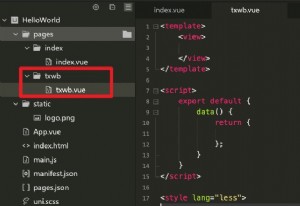手把手教你硬盘测试图文教程
两种测试结果中差不多每一项后面都有一个数字,这些都是WinBench测出来的性能指标。一般来说,除非明确说明,这些结果都是值越大表示性能越好。我们单独地去看这些数据时,可能会觉得无所适从,它们的性能是高是低,在这里反映不出来。我们可以通过比较来知道我们硬盘性能的高低。先将结果保存,点击“functions”窗口中的“Save Results”按钮。弹出“save to database”窗口,在“description(描述)”文本框里输入“Current Result1231”,按“Database”按钮,选中Sample WinBench.ztd,点“保存”,再点“Save”即可。因为Sample WinBench.ztd是WinBench自带的一个例行文件,里面包括了好多种已经测试好的、不同机型的数据,将我们测试的结果跟它们放在一块,更容易比较出我们测试的硬盘性能的高低。单击“functions”窗口中的“Compare Results”按钮,就可以对测试的数据进行比较,最后得到结果比较窗口。第一列就是我们测试的本机数据,同其它的机型的对应参数进行比较,就可以比较清楚的了解硬盘的性能了。

三、利用HD Tach来测试
HD Tach是一款专门针对磁盘底层性能的测试软件,它主要通过分段拷贝不同容量的数据到硬盘进行测试。可以测试出硬盘的连续数据传输率、随机存取时间、突发数据传输率和CPU占用率等参数,它使用的场合并不仅仅只是针对硬盘,还可以用于软驱、ZIP驱动器测试。
软件的使用很简单,程序运行后,选择要进行测试的硬盘,点击“Run test”即可进行测试。

其中连续数据数据传输率(Sequential Speed,包括读和写,写数据测试需要注册版本)数值越大越好;随机存取时间(Random Access Time)数值越小越好,表示寻道越快;及突发数据传输率(Burst Speed)数值越高越好;CPU占用率(CPU utilization)数值当然是越小越好了,你总不会想让硬盘占用你过多的系统资源吧。利用这款软件你可以非常轻松地知道你硬盘数据传输方面的性能以及对CPU的占用率了。
最后需要提醒大家注意的是,在进行硬盘测试之前,一定要进行如下的操作,以得出真实有效的测试结果。
1.确保没其他程序在后台运行。这是因为在Windows操作系统中,其他任务可能会在 测试时抢占系统资源,影响测试效果。
2.整理硬盘碎片。
在进行以上两个操作之后,重新启动计算机后再对硬盘进行测试,从而得出硬盘的真实有效的性能参数。
| 欢迎访问最专业的网吧论坛,无盘论坛,网吧经营,网咖管理,网吧专业论坛
https://bbs.txwb.com
关注天下网吧微信/下载天下网吧APP/天下网吧小程序,一起来超精彩
|
本文来源:网络收集 作者:佚名






 天下网吧·网吧天下
天下网吧·网吧天下